

你经常下班后忘记关掉电脑吗?或者您不知道计算机是否已打开。有时当我踏上工作时间线上班时,是否渴望开始工作?打开电脑,等待电脑启动,你必须准备好工作,在此期间你可以浪费几分钟。我们可以设置自动关闭,但有没有办法让计算机自动启动? 请阅读以下内容,了解如何操作系统设置自动开机/关机。
教程/方法

首先,BIOS设置自动启动
1。启动进入BIOS。
启动时按F10进入BIOS设置界面,在Advanced Setup中找到BIOS Power-On选项,按Enter键进入。
2,设置需要自动启动的时间表,按向上和向下键选择,左右键进行修改,禁用禁用,启用启用,例如,您可以设置星期一到星期五,每天早上8:00开机。
设置完成后,按F10两次保存并退出,这样您的计算机就可以在每天早上8:00定时开机。
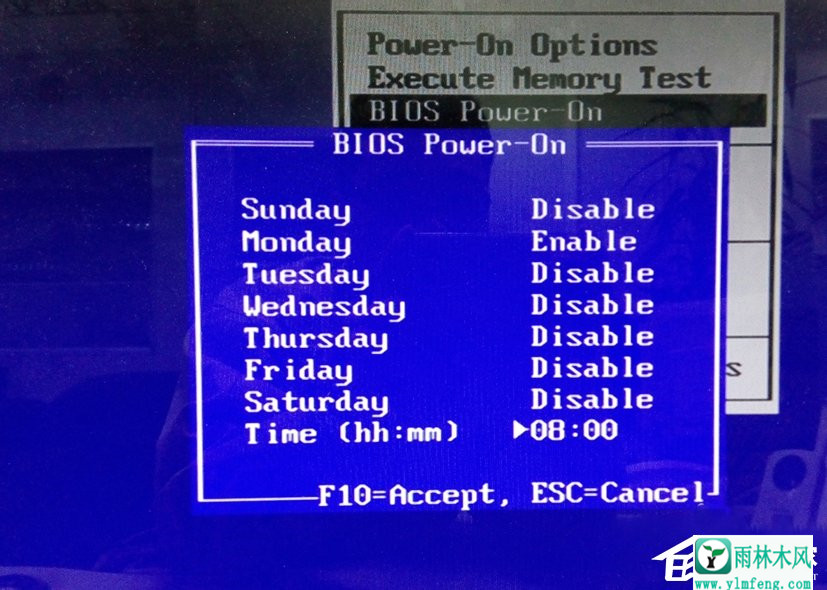
其次,计划任务设置会自动关闭
1。打开计划任务:
您可以通过单击开始 - 所有程序 - 附件 - 系统工具 - 任务计划程序来打开计划任务。
或者打开“控制面板” - “管理工具”,找到“任务计划程序”,然后双击打开它。您也可以在“开始”菜单中打开“预设搜索”任务。
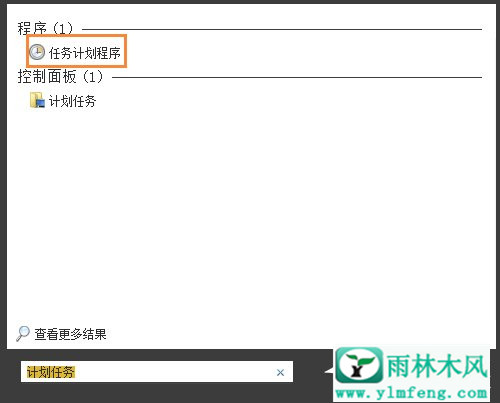
2。添加关闭任务计划:
打开任务计划,如下所示,然后单击创建基本任务。
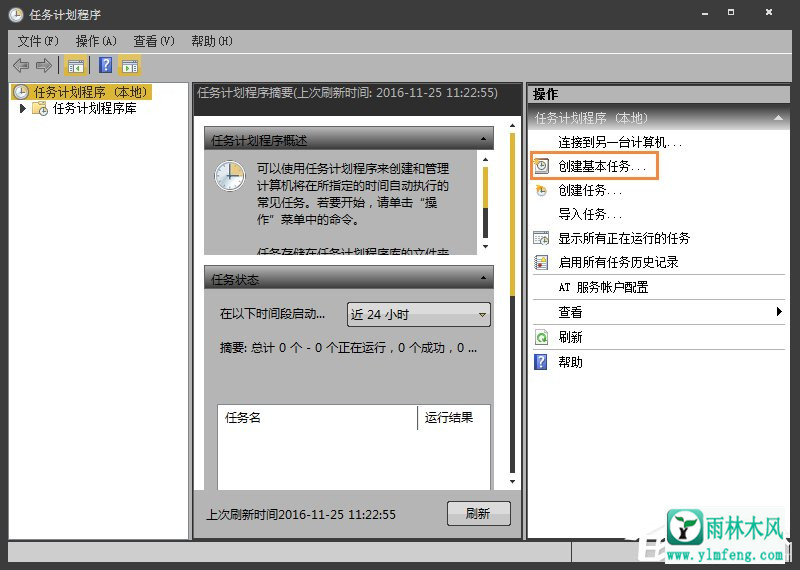
3,添加任务名称:
填写任务名称,填写完毕并单击“下一步”。
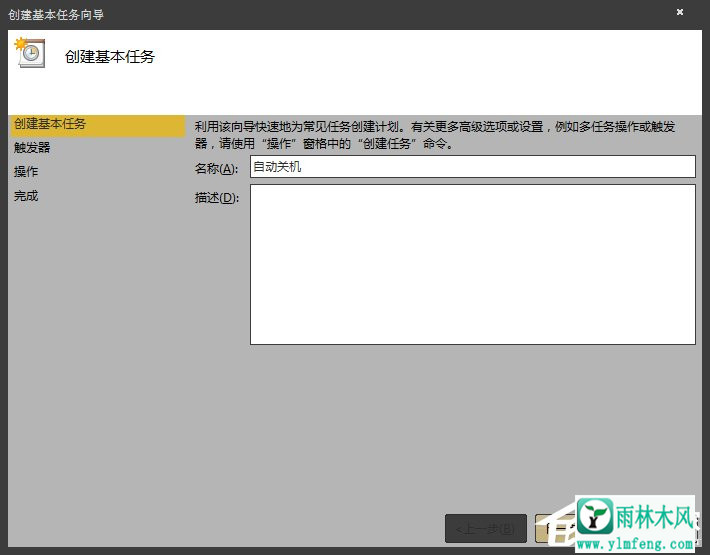
4,选择触发器:
设置出发计划的条件,选择Daily here,然后单击Next。
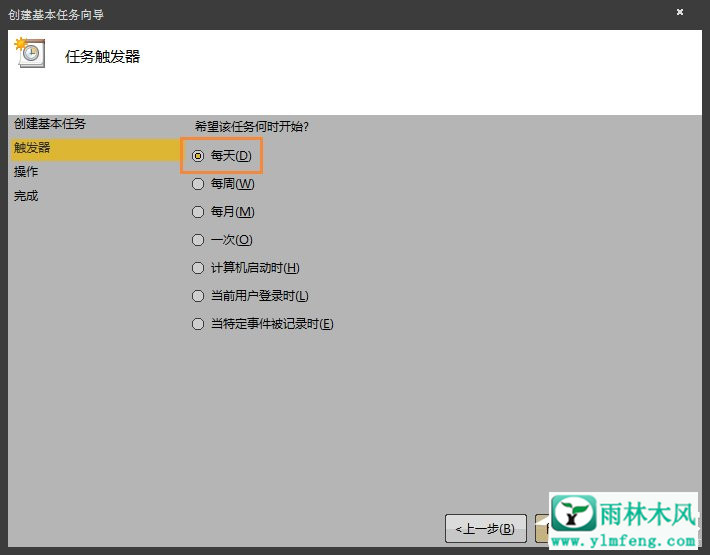
5,设置触发时间:
8。设置自动关闭的时间,然后将其设置为每1天进行一次,然后单击“下一步”。
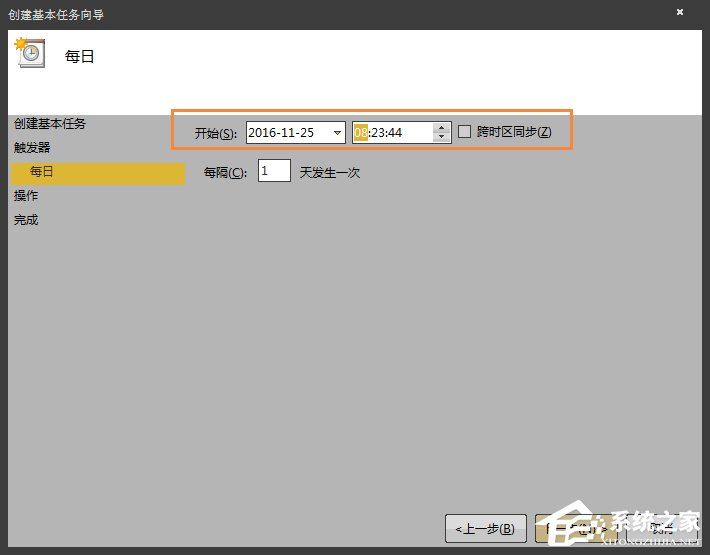
6,设置为设置时间操作:
此步骤设置为操作点,选择启动器,然后单击“下一步”。
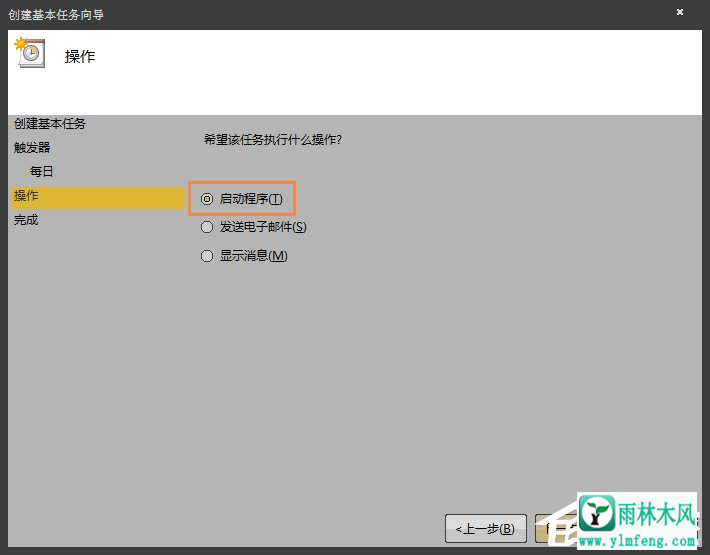
7,设置启动程序的路径:
单击“浏览”,在C:\\\\ Windows \\\\ System32下找到:shutdown.exe并添加它,填写参数-s -t 60,然后单击“下一步”。
这意味着shutdown.exe关闭程序在设定的时间执行,等待时间为60秒。
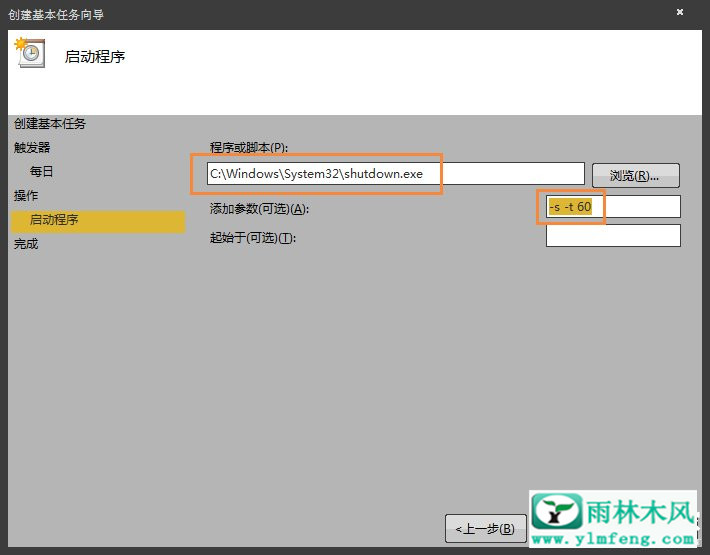
8,完成,确认自动关机:
确认设置的名称,触发器和操作,没有问题点击完成。
等到工作时间关闭,看看下面是否弹出提示窗口?
好的,稍后
该课程已经将计算机打开到公司,并且无需担心下班后忘记计算机。
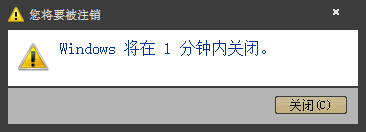
END
注意事项:
1。经过上述步骤,可以实现每天8:00自动启动,17:00自动关机,无需添加任何配件工具。它是否特别方便实用?
2,记得在每天上班前保存需要保存的文件,否则在自动关机后就找不到它了。
3。将倒计时设置为60秒以关闭。如果需要取消关机,请在开始 - 运行中输入shutdown -a取消。
以上是将操作系统设置为在Win7环境下自动开机/关机的方法。
为什么要通过BIOS设置自动启动?
由于电源按钮是物理功能,因此无法在操作系统中实现,但BIOS可以存储主板设置。在计划的时间内,BIOS通过放电激活主板电源按钮,起到自动启动的作用。
希望上面这篇文章能帮助到您!
